
-
ev录屏官方版
- 类型:影音播放 大小:47.43MB
- 更新: 2023-10-12 系统:Android
- 详情
- 相关
- 评论
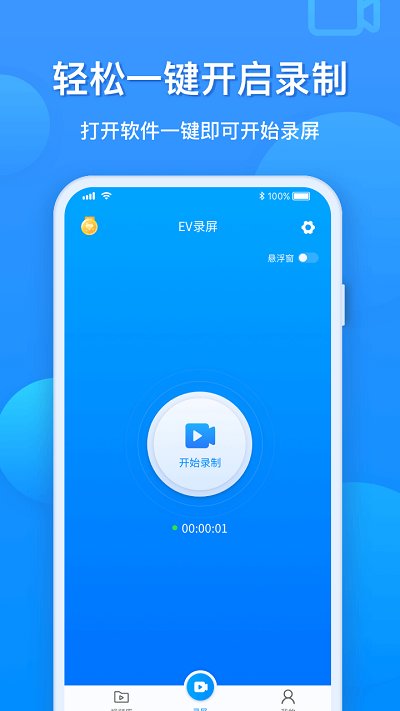
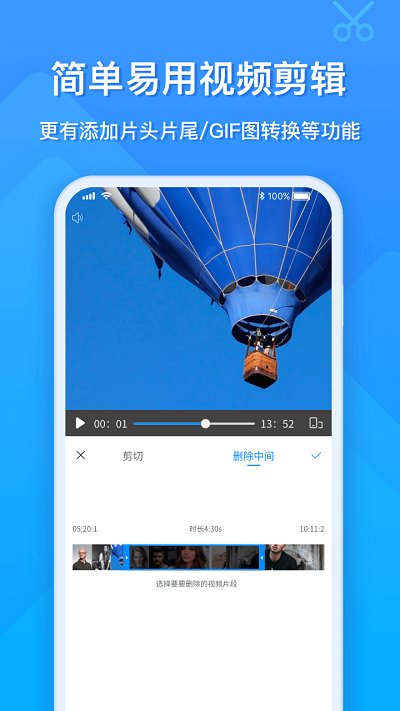
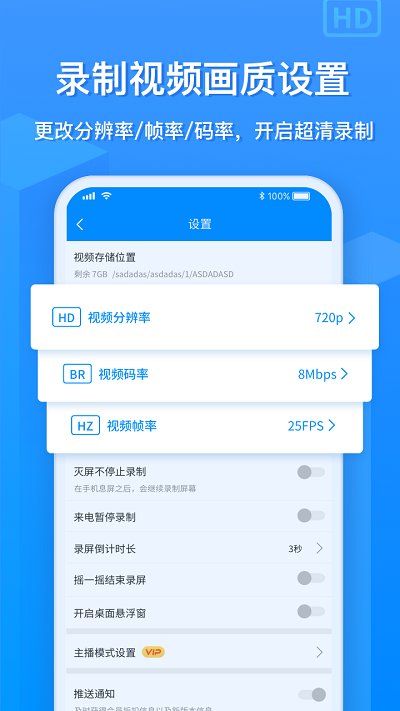
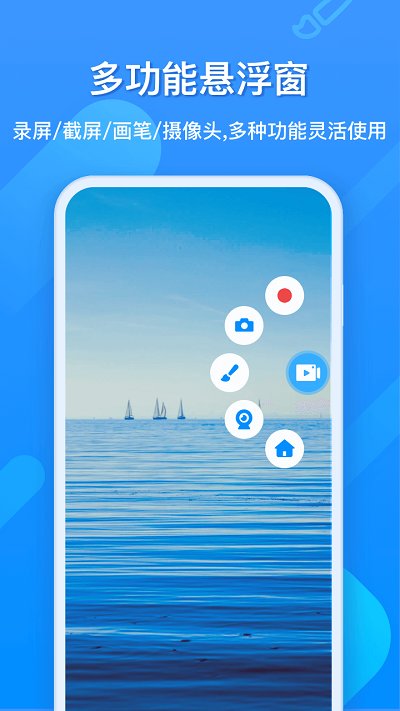

ev录屏官方版是一款免费无水印的,拥有视频录制和直播等强大功能的桌面录屏软件,软件的界面主要有分屏录制,场景编辑,教学画板这三个板块,当广大用户遇到录制的课程视频或各种游戏直播不够生动清晰度不高等录制问题时,可以选择调整为全屏或区域的录制方式来处理,还可以通过叠加摄像头的方式来提高录制的清晰度。对于在录制过程中存在的画外音问题,用户们可以根据自己的喜好来随时更换音频类型,同时还可以将自己自定义的音频资源插入到所录制音频的对应位置。ev录屏官方版还可以将录制视频进行场景编辑,以各种自己想要的图片文字组合制作出自己心仪的视频。下面就由小编来详细地介绍一下这款软件的具体内容方便用户们能够录制自己满意的视频。
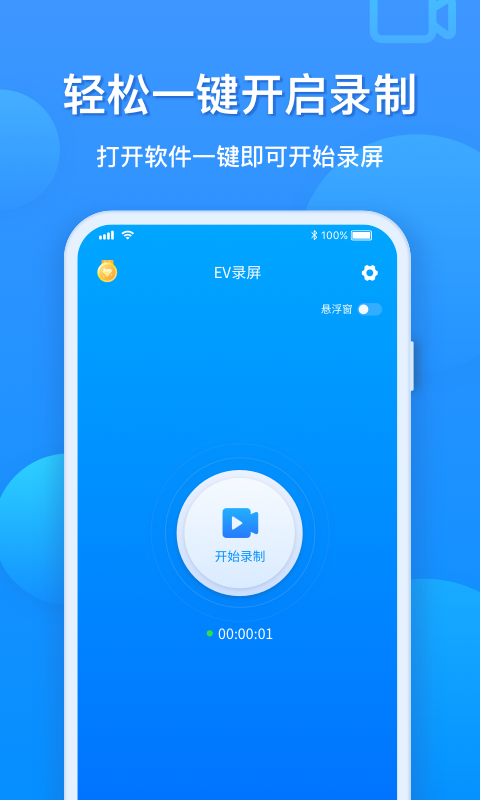
2.Android设备免root录屏。
3.超清1080P-30fps录像。
(2)支持在线直播
(3)可清晰录制手机桌面游戏操作步骤,并支持进行实时分享
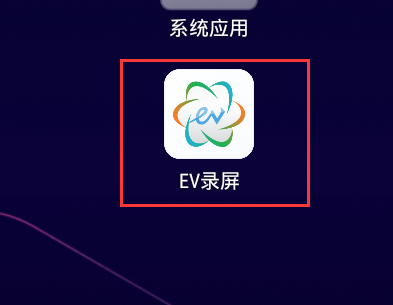
2、运行后需要给一些权限才能够运行。
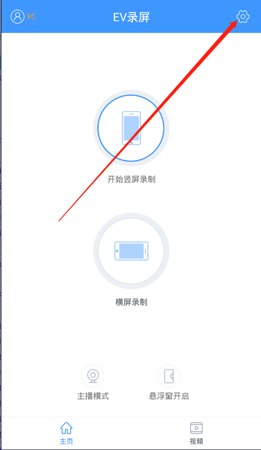
3、找到右上角的设置,先对其进行一些调整。
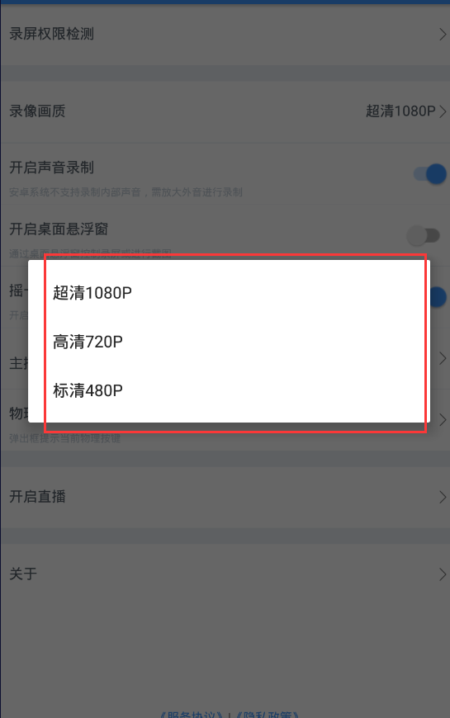
4、录像画质:选择超清1080P。
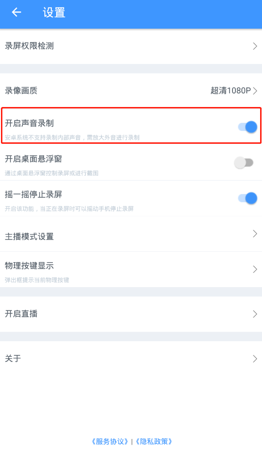
5、开启声音录制,毕竟录屏还是需要有声音。
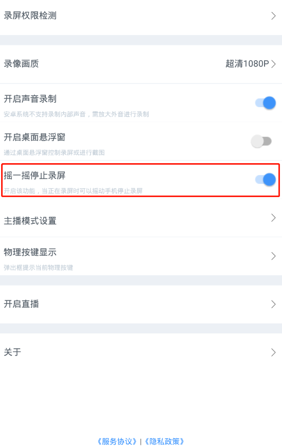
6、开启桌面悬浮窗,这个功能也是方便用户操作。
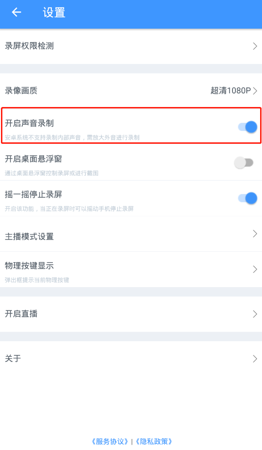
7、摇一摇停止录屏,能够快速的结束录屏。
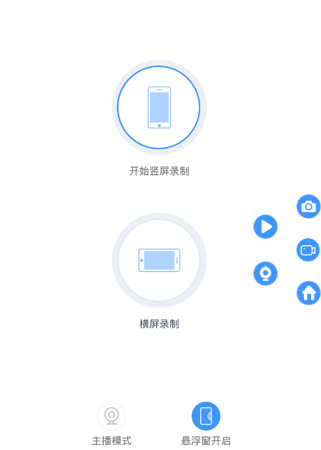
8、悬浮窗功能:相机的功能就是截图,三角的功能就是能够开启录屏变成方块后就能够停止录屏。摄像头功能用户点击就能够快速的开启,最后一个就是回到ev录屏官方版主菜单界面。
9、这些功能了解好了以后,就能够选择你喜欢的录屏录制方式,然后点击悬浮窗的开始,来开始你的录屏。
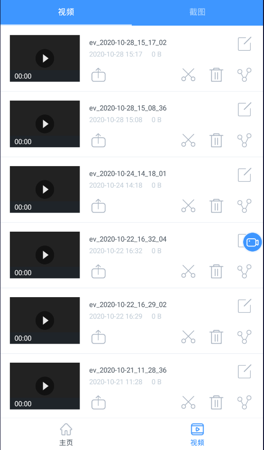
10、结束录制以后,点击视频,还能进行一些简单的视频剪辑。
1.首先,在百度上搜索该软件并下载,安装好后,在桌面上打开该软件,弹出软件界面。
2.在视频处点击全屏录制,如图箭头所示位置,则可以录制整个屏幕。点击选区录制,则会进入选择选区界面。
3.对着区域的控制点(箭头所示的点)按住拉动可调节录制区域的大小,也可以点击右下角的自定义处,选择预先定义好的大小。
4.最后点击确定按钮即可固定录制区域,点击摄像头录制,弹出摄像头设置对话框,选择摄像头设备,再选择画面大小,按确定即可设置为录录制摄像头。
5.选择不录视频,则可以只录音频,不录视频。在界面还可以设置音频的录制方式,可以选择仅麦克风声音,或仅系统声音等等。
6.全部设置好后,点击左下角的三角形按钮即可开始录制视频。界面开始进入倒计时。
.7录制的过程旁边会有一个黑圆圈显示已录制时间,如图箭头所示之处。点击该圆圈,滑出暂停和停止按钮,双竖线是暂停,方框是停止。
8.停止后就会跳转到列表界面,显示刚刚录制好的视频,可以修改名字。点击右侧箭头所示位置,弹出菜单,在菜单里点击打开文件位置就能找到录制好的视频文件了。
(2)怎么导出视频?
1、首先,打开电脑上的该软件
2、然后录制一个视频,随意录制就行
3、然后结束录制之后,就可以看到一个新的视频
4、然后我们对最后面的图标鼠标右键单击,然后选择 文件位置这个选项
5、最后就能看到文件保存的位置了
(3)没声音怎么办?
首先在电脑上找到该软件,点击进入,然后进入该软件规设置界面,点击左上角的本地录制,在右侧的音频设置中可以看到此时音频被设置为不录制,点击即可查看,然后在音频设置中点击仅麦克风声音,此时可以在右下角看到麦克风图标变为亮色,并且桌面小图标有声音波形变化,点击即可。
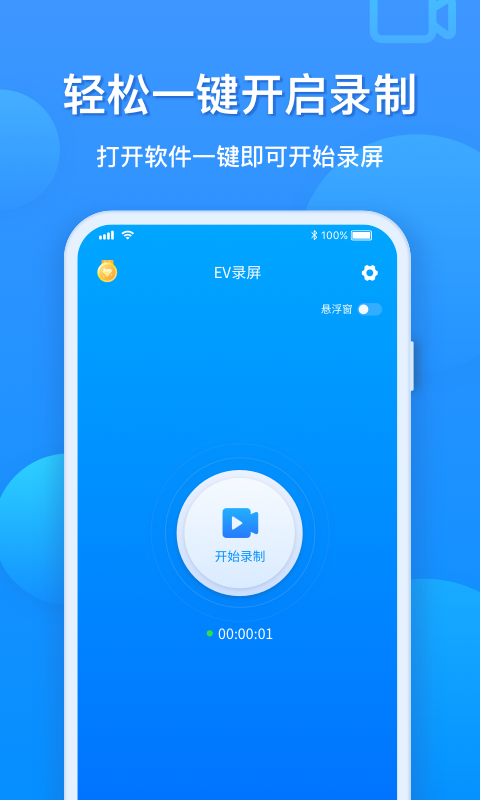
功能介绍
1.一键操作,简单易用。2.Android设备免root录屏。
3.超清1080P-30fps录像。
软件特色
(1)简单实用的手机录屏利器(2)支持在线直播
(3)可清晰录制手机桌面游戏操作步骤,并支持进行实时分享
使用方法
1、先要找下载安装ev录屏手机版。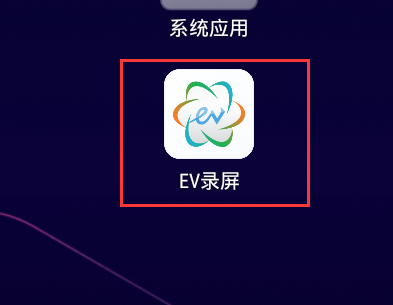
2、运行后需要给一些权限才能够运行。
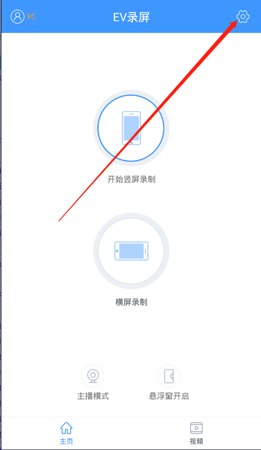
3、找到右上角的设置,先对其进行一些调整。
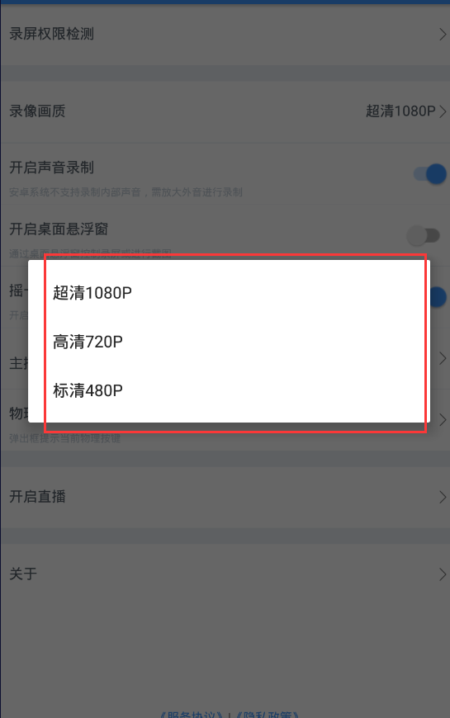
4、录像画质:选择超清1080P。
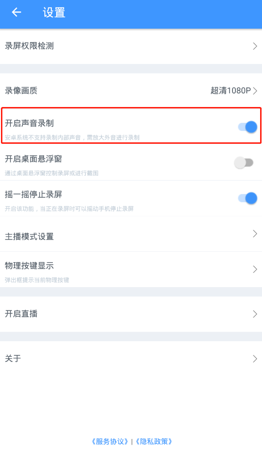
5、开启声音录制,毕竟录屏还是需要有声音。
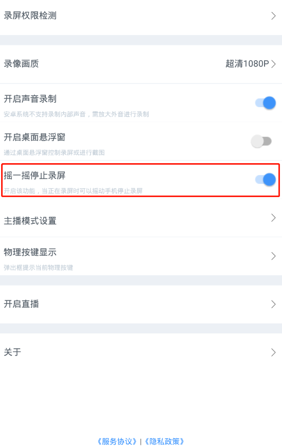
6、开启桌面悬浮窗,这个功能也是方便用户操作。
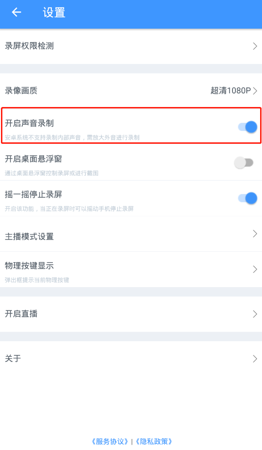
7、摇一摇停止录屏,能够快速的结束录屏。
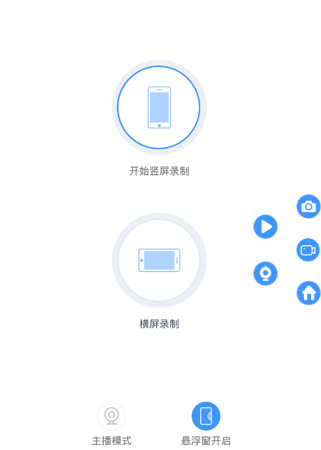
8、悬浮窗功能:相机的功能就是截图,三角的功能就是能够开启录屏变成方块后就能够停止录屏。摄像头功能用户点击就能够快速的开启,最后一个就是回到ev录屏官方版主菜单界面。
9、这些功能了解好了以后,就能够选择你喜欢的录屏录制方式,然后点击悬浮窗的开始,来开始你的录屏。
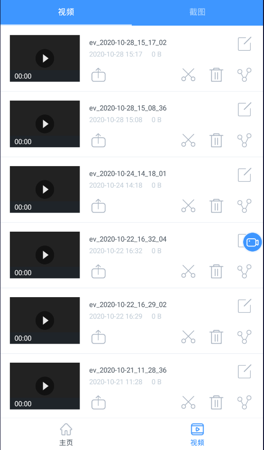
10、结束录制以后,点击视频,还能进行一些简单的视频剪辑。
相关问题
(1)ev录屏怎么同时录制屏幕和摄像头?1.首先,在百度上搜索该软件并下载,安装好后,在桌面上打开该软件,弹出软件界面。
2.在视频处点击全屏录制,如图箭头所示位置,则可以录制整个屏幕。点击选区录制,则会进入选择选区界面。
3.对着区域的控制点(箭头所示的点)按住拉动可调节录制区域的大小,也可以点击右下角的自定义处,选择预先定义好的大小。
4.最后点击确定按钮即可固定录制区域,点击摄像头录制,弹出摄像头设置对话框,选择摄像头设备,再选择画面大小,按确定即可设置为录录制摄像头。
5.选择不录视频,则可以只录音频,不录视频。在界面还可以设置音频的录制方式,可以选择仅麦克风声音,或仅系统声音等等。
6.全部设置好后,点击左下角的三角形按钮即可开始录制视频。界面开始进入倒计时。
.7录制的过程旁边会有一个黑圆圈显示已录制时间,如图箭头所示之处。点击该圆圈,滑出暂停和停止按钮,双竖线是暂停,方框是停止。
8.停止后就会跳转到列表界面,显示刚刚录制好的视频,可以修改名字。点击右侧箭头所示位置,弹出菜单,在菜单里点击打开文件位置就能找到录制好的视频文件了。
(2)怎么导出视频?
1、首先,打开电脑上的该软件
2、然后录制一个视频,随意录制就行
3、然后结束录制之后,就可以看到一个新的视频
4、然后我们对最后面的图标鼠标右键单击,然后选择 文件位置这个选项
5、最后就能看到文件保存的位置了
(3)没声音怎么办?
首先在电脑上找到该软件,点击进入,然后进入该软件规设置界面,点击左上角的本地录制,在右侧的音频设置中可以看到此时音频被设置为不录制,点击即可查看,然后在音频设置中点击仅麦克风声音,此时可以在右下角看到麦克风图标变为亮色,并且桌面小图标有声音波形变化,点击即可。
软件信息
- 开发者:湖南一唯信息科技有限公司
- 备案号:湘ICP备15005133号-1
- MD5码:9AA298BE616E199F0808A8A8C260F8BD
- 包名:cn.ieway.evcapture
相关游戏
- 下载
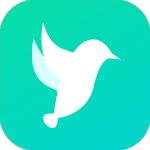
小小视频app官方版 7.01 MB8人在玩
- 下载
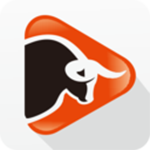
抖牛短视频 v2.7 安卓版79.53 MB8人在玩
- 下载

促销广告配音app 56.04 MB8人在玩
- 下载

多多动画屋正版 31.14 MB8人在玩
- 下载
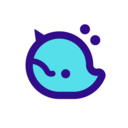
鲸鸣app最新版54.87 MB 8人在玩
- 下载
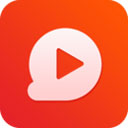
接招小视频剪辑免费版59.89 MB8人在玩
热门合集
网友评论


























共有0条评论

评论需审核后才能显示